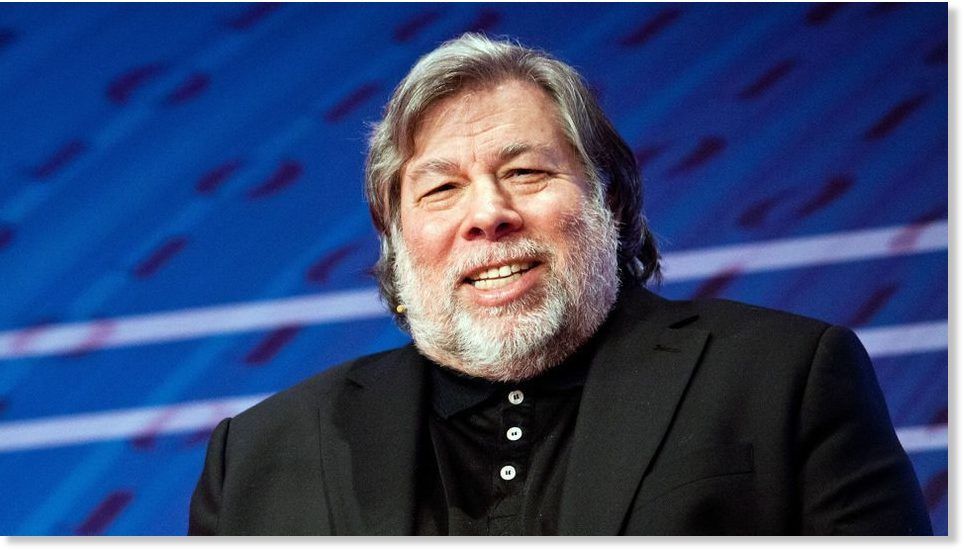Diferite moduri de a rezolva eroarea Rosetta Stone 9114 sau 9117

În acest ghid, vom discuta despre modul de rezolvare a erorilor Rosetta Stone 9114 sau 9117. Aplicația are ca scop furnizarea de tutoriale captivante sau planuri de învățare personalizate pentru fiecare dintre abonații săi. Unele dintre caracteristicile sale notabile includ funcțiile de învățare extinsă, capacitatea de a instala sau descărca tutoriale offline și, de asemenea, de a vă sincroniza progresul pe diferite dispozitive.
Cu toate acestea, utilizatorul se confruntă cu aceste ultime două platforme. Mulți dintre noi ne plângem de codul de eroare Rosetta Stone 9114 sau 9117. În ceea ce privește motivul acestei erori, ar putea fi mulți dintre ei. Pentru început, de cele mai multe ori eroarea apare în timpul procesului de instalare a limbii. Ei bine, s-ar putea să vă confruntați cu această eroare după ce ați atins un utilizator din ecranul de selecție a utilizatorului. Unii utilizatori au susținut, de asemenea, această eroare în timpul unei lecții.
Deci, acestea au fost câteva dintre cauzele motivului pentru care s-ar putea ajunge la această eroare. În acest sens, există două soluții diferite pentru a rezolva această problemă. Apoi vor fi menționate instrucțiunile pentru Windows Vista, XP și 7, 8 și 10, și macOS sub secțiuni separate. Mergeți la cel care se potrivește cu sistemul dvs. de operare. Acestea fiind spuse, iată pașii necesari pentru rezolvarea codului de eroare Rosetta Stone 9114 sau 9117.
Diferite moduri de a rezolva codul de eroare Rosetta Stone 9114 sau 9117:
Prima soluție nu are nicio legătură cu partea software. Un altul este complet dependent de software și, prin urmare, are nevoie de o secțiune separată pentru fiecare. Urmați de-a lungul.

Metoda 1: Verificați CD-ul de instalare
Una dintre cele mai frecvente cauze ale acestei erori apare din faptul că CD-ul ar putea avea câteva zgârieturi. Ca urmare, este posibil ca sistemul dvs. să nu poată citi corect. Deci, pur și simplu folosiți o cârpă moale umedă și apoi frecați ușor CD-ul pentru a-l șterge de pe toate zgârieturile și petele. După aceasta, reintroduceți CD-ul și încercați instrucțiunile de instalare. Dacă obțineți succes, bine și bine, alternativ, mergeți la cealaltă soluție dată mai jos.
Metoda 2: Eliminarea fișierului dynamicstoredpaths.xml
O altă cauză pentru care s-ar putea confrunta cu această eroare este atunci când aplicația încearcă să se instaleze sau să se descarce singură într-o locație non-implicită. Ori de câte ori se va întâmpla, veți fi întâmpinat cu codul de eroare Rosetta Stone 9114 sau 9117. Deci, pentru a rezolva această problemă, va trebui să eliminați fișierul dynamicstoredpaths.xml. Vino să verificăm cum s-ar putea face pe diferite platforme.
Pe Windows XP
- Apăsați pe Meniul Start și apoi deschideți Calculatorul meu.
- Apoi treceți la Local Disk C: și deschideți fișierul Documente și Setări pliant
- Apoi, mergeți la Toți utilizatorii folder urmat de Application Data pliant
- În acest sens, pur și simplu deschideți fișierul Piatra Rosetta pliant. Sub aceasta, veți vedea apoi fișierul Total pliant.
- Dosarul menționat conține dynamicstoredpaths.xml fişier. Alegeți-l și apăsați tasta Ștergere.
- Apoi lansați Piatra Rosetta aplicație , instalați sau descărcați nivelul de limbă preferat, iar Codul de eroare 9114 sau 9117 ar trebui rezolvat pe platforma dvs. XP.
Pe Windows Vista și 7
- Apăsați pe Meniul Start și alegeți Calculator
- Apoi mergeți la Disc local C: sau OS C: și apoi treceți la Date de program pliant
- În acest sens, deschideți fișierul Piatra Rosetta pliant.
- Apoi puteți deschide fișierul TOTALe sau formare lingvistică folder și ar trebui să vizualizați fișierul XML necesar.
- Atingeți dreapta pe dynamicstoredpaths.xml și alegeți opțiunea Ștergere din meniul contextual.
- Odată ce ați terminat, deschideți Rosetta Stone și încercați instalarea la nivel de limbă, nu ar trebui să vizualizați codul de eroare 9114 sau 9117 pe platforma Windows 7 sau Vista.
Pe Windows 8 și 10
- Lansați inițial meniul Start. Intrare în % programdata% și apăsați Enter.
- Apoi puteți deschide fișierul Piatra Rosetta folder urmat de Instruire lingvistică pliant. De asemenea, puteți găsi fișierul XML.
- Alege dynamicstoredpaths.xml fișier și apoi atingeți tasta Ștergere de pe tastatură.
- În cele din urmă, deschideți Rosetta Stone și apoi încercați instalarea la nivel de limbă, Codul de eroare 9114 sau 9117 ar fi trebuit rezolvat pe computerul dvs. care rulează 8 sau 10.
Pe macOS X
- Mergeți la Mac HD pictograma hard disk de pe computerul dvs. desktop. De asemenea, puteți utiliza Finder pentru același lucru.
- Apoi deschideți Bibliotecă folder urmat de Suport aplicatie pliant.
- Atunci Piatra Rosetta folder și pur și simplu lansați fișierul TOTALe sau formare lingvistică pliant
- Control + atingeți butonul dynamicstoredpaths.xml fişier. În acest timp, se va deschide o fereastră secundară.
- Alege Aruncă la gunoi opțiune. Asta este tot. Ați rezolvat cu succes problema menționată mai sus pe macOS.
Concluzie:
Cu aceasta, încheiem articolul despre cum să rezolvăm erorile Rosetta Stone 9114 sau 9117. Am împărtășit diferite soluții pentru a remedia această problemă. Spuneți-ne în comentarii care metodă v-a ajutat să dați rezultatele dorite.
Citește și: